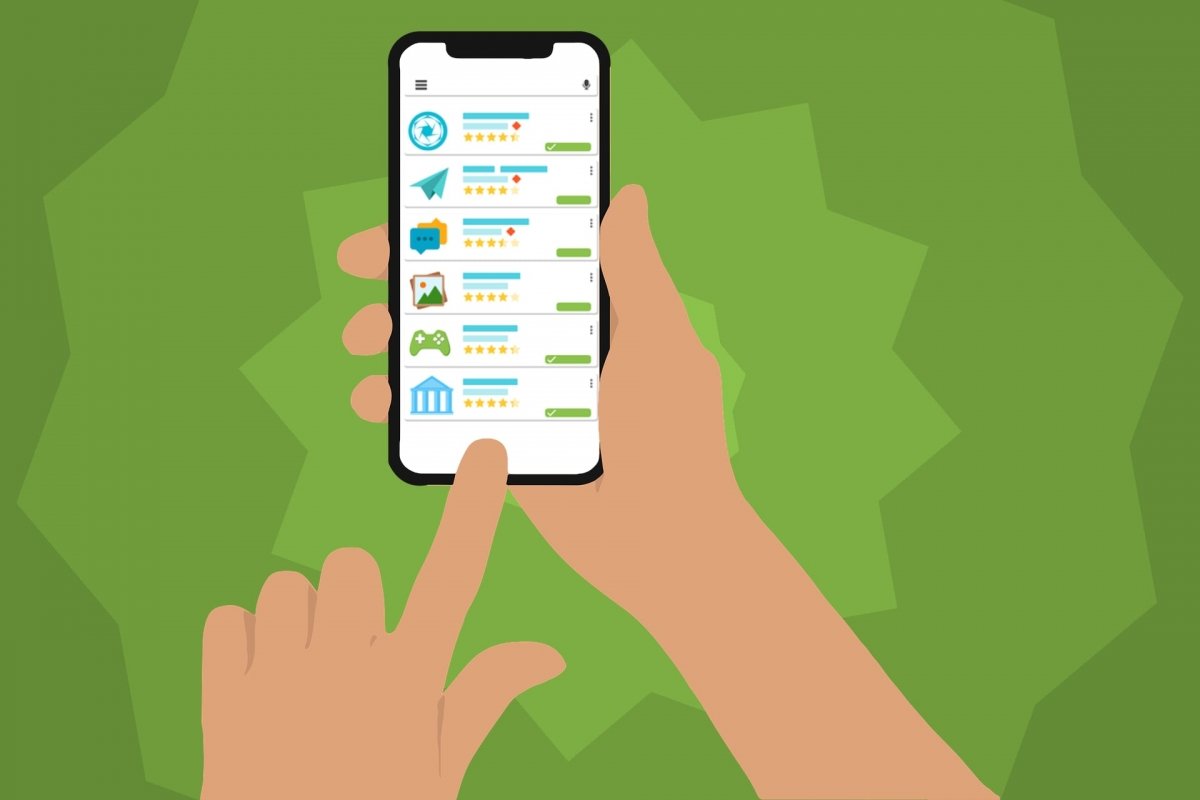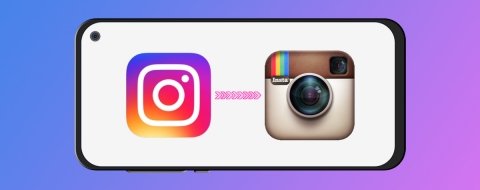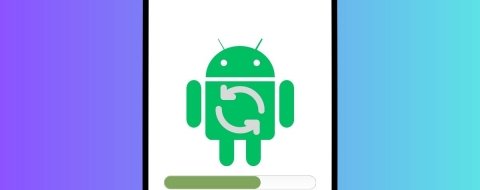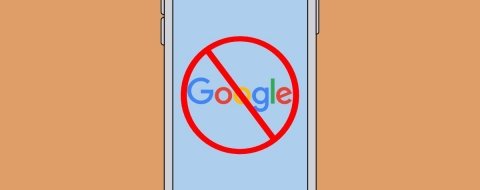Aunque Android viene equipado con un buen surtido de aplicaciones por defecto, resulta inevitable instalar nuevas apps como WhatsApp, Instagram, Spotify o Netflix. Así puedes hacer lo que quieras con tu teléfono móvil.
Además, de vez en cuando, las aplicaciones en Android reciben actualizaciones por parte de sus creadores. Estas actualizaciones incorporan nuevas funciones, cambios visuales y mejoras en general. Así que es recomendable actualizar esas aplicaciones de vez en cuando.
Actualizar aplicaciones en Android es muy fácil. Pero hay varias maneras de llevar a cabo estas actualizaciones. Dependerá de qué tienda de aplicaciones utilices, de si la app no está en ninguna tienda y del fabricante de tu teléfono móvil Android.
Cómo actualizar aplicaciones desde Google Play
La tienda de aplicaciones oficial de Android es Google Play. Allí encontrarás un nutrido catálogo de aplicaciones y juegos. Basta con pulsar un botón y las aplicaciones se instalan en tu teléfono. Y lo mismo ocurre con las actualizaciones.
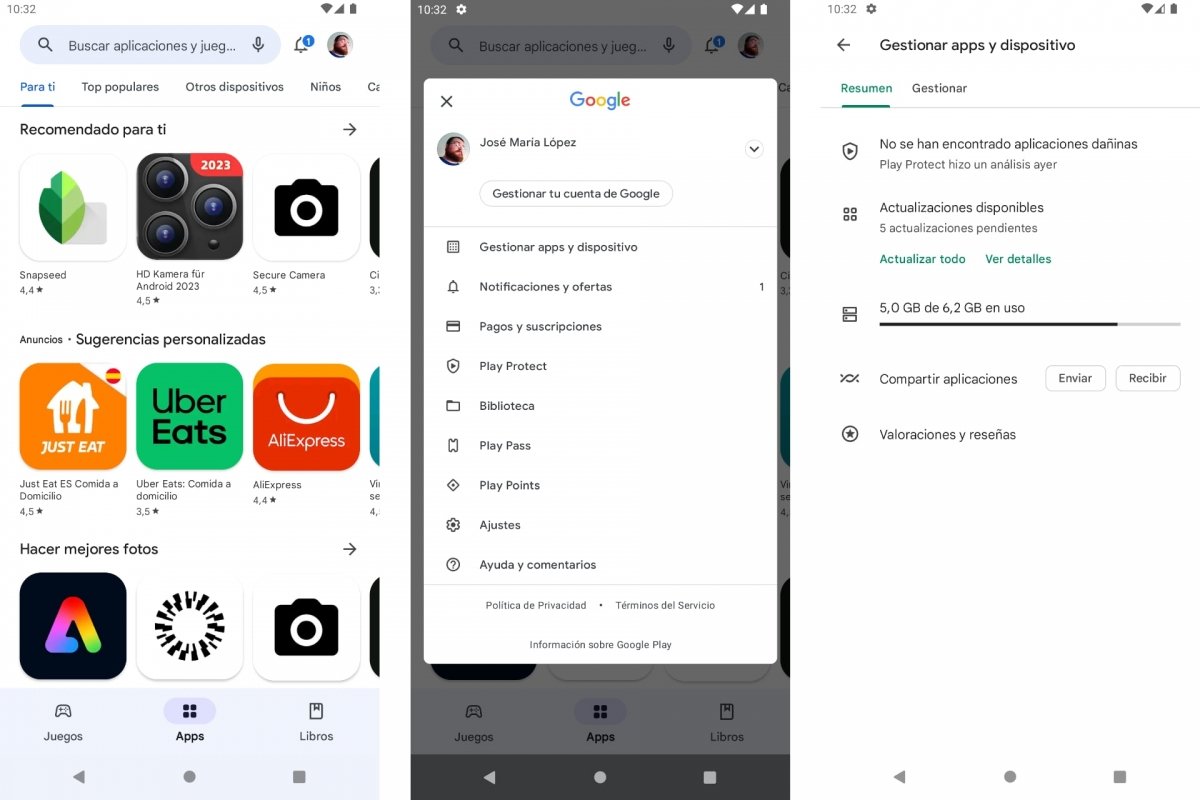 Actualizar aplicaciones desde Google Play
Actualizar aplicaciones desde Google Play
Para actualizar aplicaciones desde Google Play:
- Abre la aplicación Google Play o Google Play Store.
- Toca el icono de perfil.
- Pulsa en Gestionar apps y dispositivo.
- Si hay actualizaciones disponibles, verás la etiqueta Actualizaciones disponibles.
- Toca en Actualizar o Actualizar todo.
Cómo activar y configurar la actualización automática de apps en Google Play
En Android, otra posibilidad consiste en actualizar automáticamente todas las aplicaciones. Así te olvidas de esta tarea periódica para que se encargue de ello la propia tienda de apps.
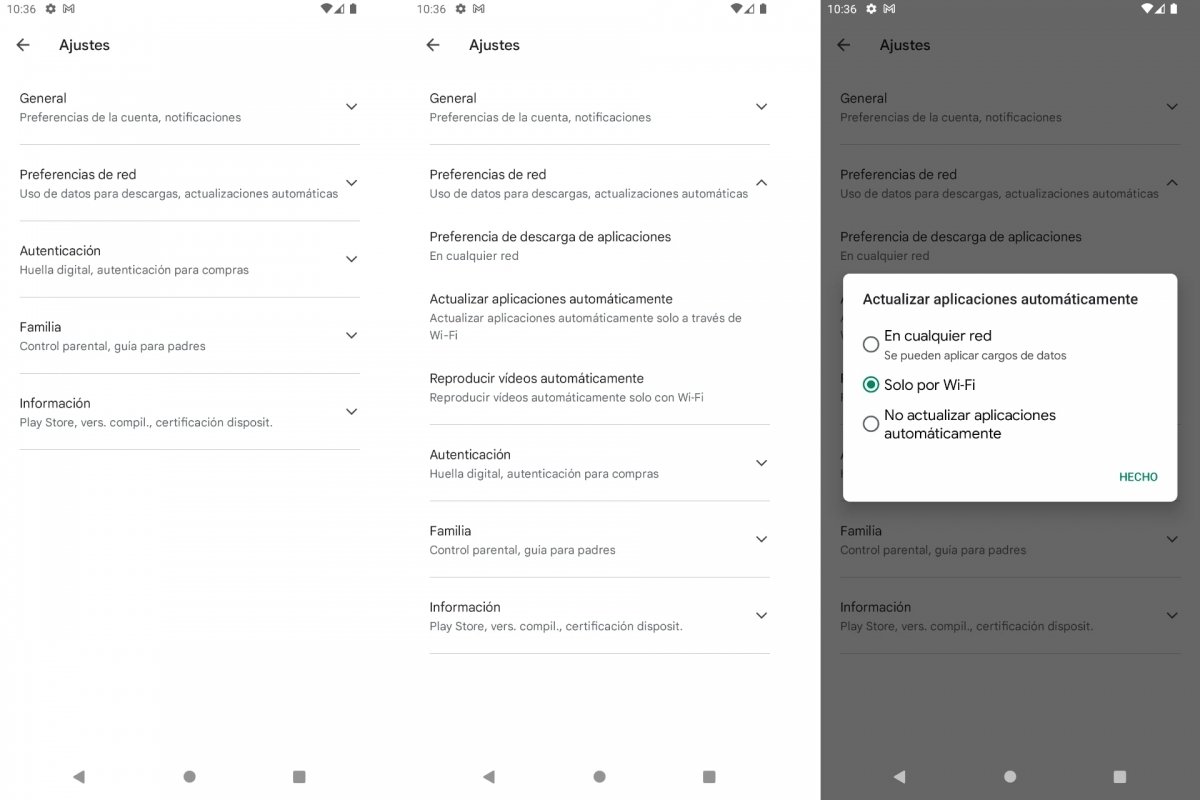 Activar actualizaciones automáticas desde Google Play
Activar actualizaciones automáticas desde Google Play
Para activar las actualizaciones automáticas desde Google Play:
- Abre la aplicación Google Play o Google Play Store.
- Toca el icono de perfil.
- Ve a Ajustes > Preferencias de red > Actualizar aplicaciones automáticamente.
- Procura elegir la opción Solo por Wi-Fi para evitar quedarte sin datos móviles.
Ten en cuenta que las aplicaciones consumen datos durante la descarga. Si tu plan de datos móviles es limitado, conviene usar una conexión Wi-Fi para esta tarea en vez de sacrificar tu plan de datos móviles.
Por último, es posible que quieras actualizar automáticamente solamente algunas aplicaciones concretas y dejar la actualización manual para el resto. Para hacer esto posible:
- Abre la aplicación Google Play o Google Play Store.
- Toca el icono de perfil.
- Pulsa en Gestionar apps y dispositivo.
- Entra en Gestionar y busca la aplicación que quieres actualizar automáticamente.
- Toca la aplicación para entrar en Detalles.
- Dentro de Detalles, toca en el menú Más.
- Activa la opción Actualizar automáticamente.
- Repite este proceso en cada aplicación que quieras.
Cómo actualizar aplicaciones manualmente mediante APK
No todas las aplicaciones y juegos están disponibles en Google Play. En ocasiones, no queda más remedio que acudir directamente al APK de esa app. Es decir, a su instalador. Hay autores que facilitan el APK en sus páginas oficiales. Y es lo que ocurre si descargas aplicaciones de Malavida.
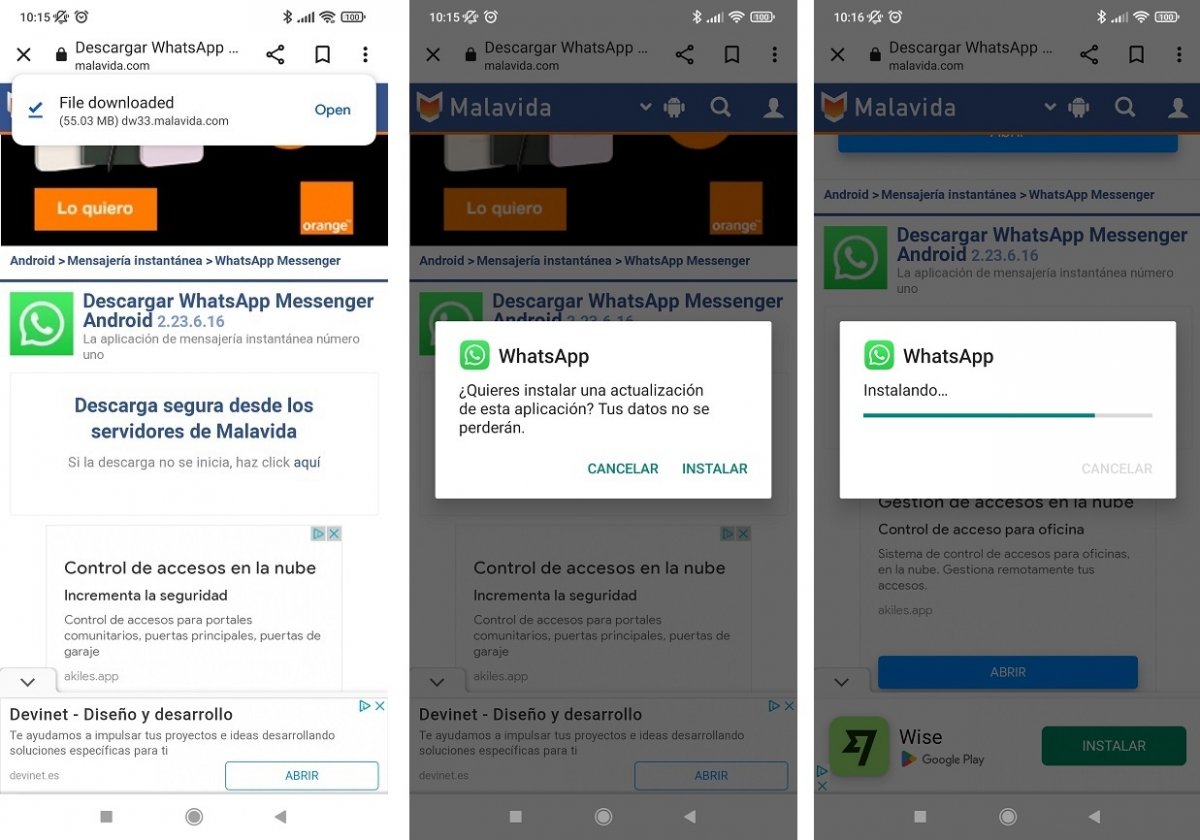 Actualizar aplicaciones mediante APK
Actualizar aplicaciones mediante APK
Actualizar aplicaciones mediante APK requiere los mismos pasos que instalar ese APK. Simplemente, en vez de preguntarte si quieres instalar la aplicación, te preguntará si la quieres actualizar. Además si usas APKs no sólo puedes actualizar, sino también desactualizar, es decir, volver a una versión antigua de una aplicación. El proceso es el siguiente:
- Descarga el APK desde el navegador.
- Acepta la descarga cuando aparezca el mensaje de advertencia.
- Abre el APK una vez descargado.
- Acepta la actualización.
- Cuando finalice, verás un mensaje que te invita a abrir la aplicación o a cerrar ese mensaje.
Cómo actualizar apps en móviles Samsung desde Galaxy Store
Aunque Android trae por defecto su propia tienda de apps, hay fabricantes que han preferido personalizar sus teléfonos con sus propias aplicaciones e incluso cuentan con su propia tienda de apps. En el caso de Samsung, su tienda oficial de aplicaciones se llama Galaxy Store. Antes recibía el nombre de Galaxy Apps.
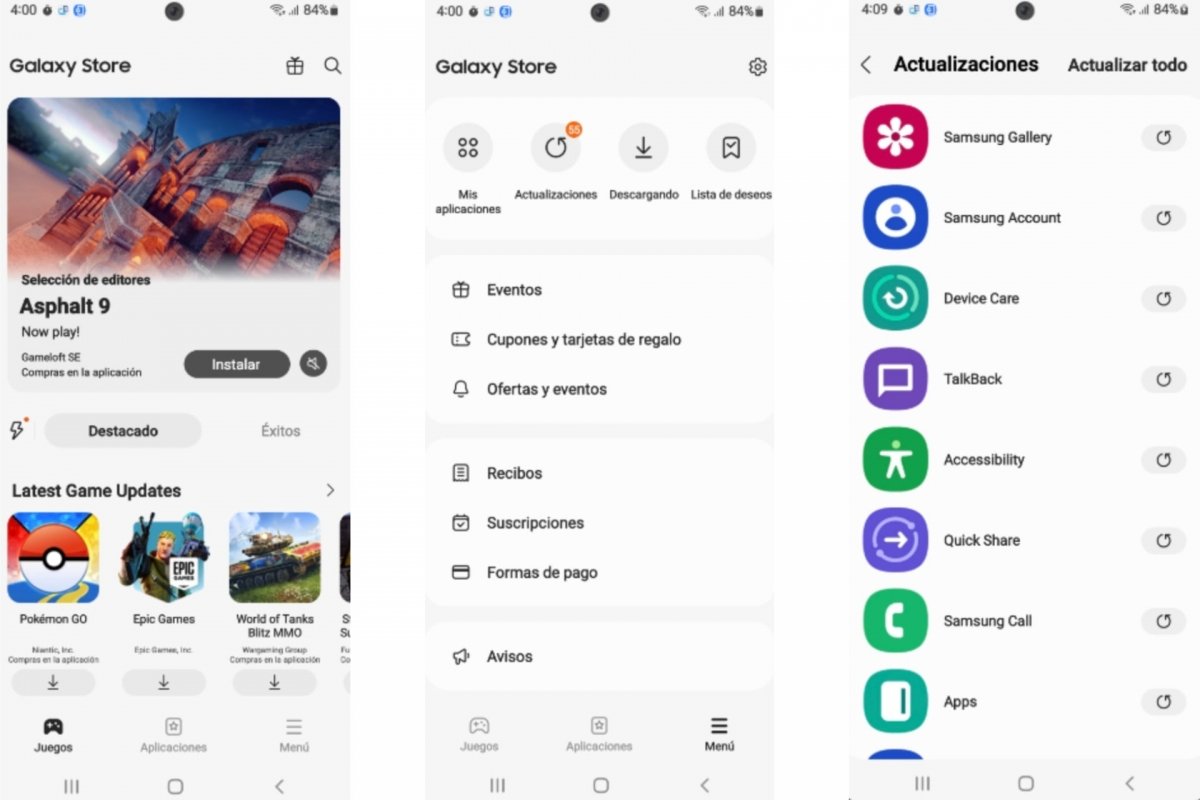 Actualizar apps en móviles Samsung desde Galaxy Store
Actualizar apps en móviles Samsung desde Galaxy Store
Así que si has instalado aplicaciones desde Galaxy Store, puedes actualizar esas apps desde ahí. El proceso es el siguiente:
- Abre la aplicación Galaxy Store.
- Pulsa en Menú.
- Ve a Actualizaciones.
- Verás la lista de aplicaciones que necesitan actualización.
- Pulsa en Actualizar todo.
- Si la lista está vacía es que no hay actualizaciones pendientes.
Cómo actualizar apps en móviles Huawei desde App Gallery
El fabricante de móviles Huawei también ofrece su propia tienda de aplicaciones. Su nombre es App Gallery y en ella encontrarás juegos y aplicaciones que tal vez no estén en Google Play. Y como vimos antes, si has instalado apps desde App Gallery, también puedes actualizarlas desde la propia tienda de Huawei.
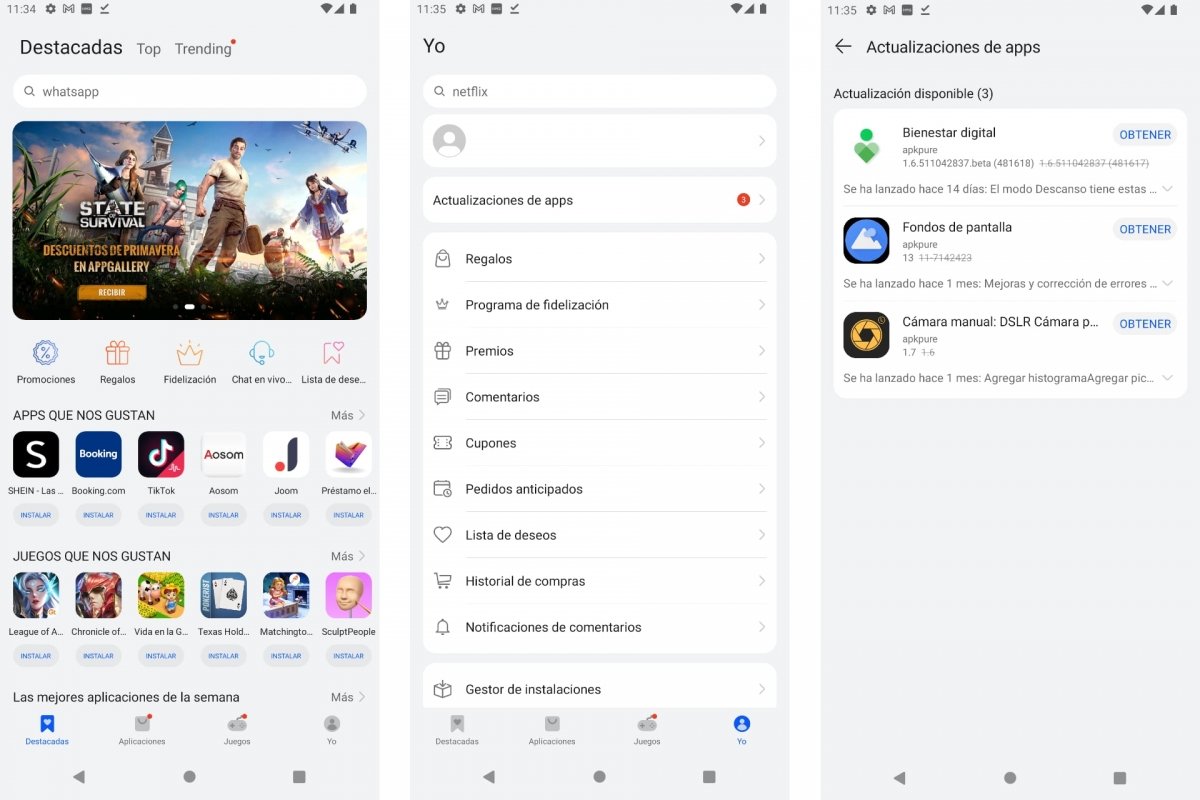 Actualizar apps en móviles Huawei desde App Gallery
Actualizar apps en móviles Huawei desde App Gallery
- Abre la aplicación App Gallery.
- Pulsa en Gestión o Yo, según la versión de la app.
- Entra en Actualizaciones.
- Si las hay, verás una lista de aplicaciones por actualizar.
- Pulsa en el botón Actualizar de cada una para actualizarlas.
- Procura activar la opción Actualizar automáticamente vía Wi-Fi para no usar tus datos móviles.